很多小伙伴在使用电脑的时候遇见某个软件卡住。电脑动不了的情况,这个时候就需要调出任务管理器来结束这个进程,但是发现任务管理器无法打开,这是怎么一回事呢?可能是你的文件丢失或者病毒入侵了,具体的解决方法下面一起来看看吧。

一般来说 打开的任务管理器的方法有以下几种
1、Ctrl+Shift+Esc组合键
2、ctrl+alt+del组合键
3、在空白地方右击,选择“启动任务管理器”也能打开“任务管理器"
4、打开“运行”对话框,输入“taskmgr.exe”来打开任务管理器
如果以上方法都打开任务管理器,解决方法如下
1、你可以在“运行”对话框中输入“gpedit.msc”命令来打开组策略
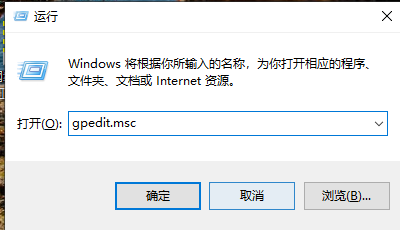

如果您是新用户,请直接将本程序的所有文件上传在任一文件夹下,Rewrite 目录下放置了伪静态规则和筛选器,可将规则添加进IIS,即可正常使用,不用进行任何设置;(可修改图片等)默认的管理员用户名、密码和验证码都是:yeesen系统默认关闭,请上传后登陆后台点击“核心管理”里操作如下:进入“配置管理”中的&ld
 0
0

2、依次展开“用户配置-->管理模板-->系统-->Ctrl+Alt+Del选项”,在右侧双击“删除任务管理器”
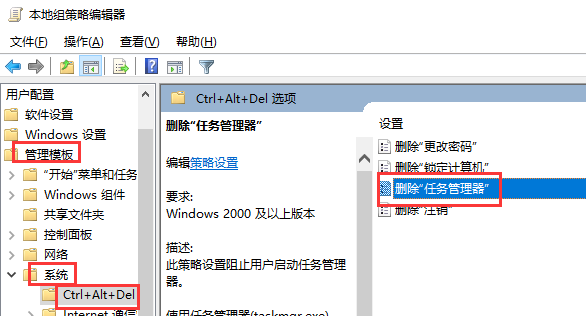
3、然后在“设置”选项卡中选择“未配置”单选项,最后单击“确定”即可
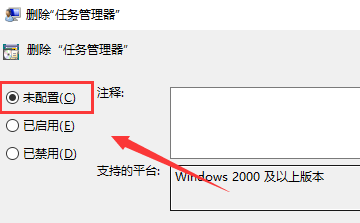
4、如果这还不行,则要检查是否taskmgr.exe的所有相关程序已经损坏,可以尝试从其它正常的电脑或系统盘的i386文件夹中提取到C:\Windows\System32目录下
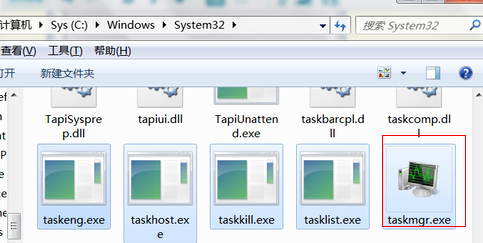
5、如果是在Win8中,我们还可以按Windows键+X组合键,弹出系统菜单,选择“任务管理器”即可,并且这种方式是以管理员身份打开的,这是win8一个很特别的技巧,现在告诉你了。
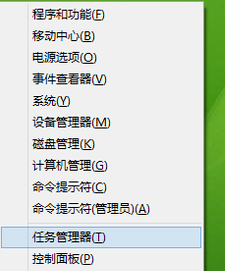
以上就是无法使用的任务管理器的详细内容,更多请关注php中文网其它相关文章!

每个人都需要一台速度更快、更稳定的 PC。随着时间的推移,垃圾文件、旧注册表数据和不必要的后台进程会占用资源并降低性能。幸运的是,许多工具可以让 Windows 保持平稳运行。

Copyright 2014-2025 https://www.php.cn/ All Rights Reserved | php.cn | 湘ICP备2023035733号